Pēc noklusējuma Microsoft Edge parāda sarakstu ar top vietām jaunās cilnes lapas augšpusē, ja vien neesat pielāgojis jauno Edge cilnes lapu, lai parādītu tukšu lapu vai parādītu tikai ieteikto saturu.
Top vietnes nav nekas cits, kā jūsu bieži apmeklētās vietnes. Noklikšķinot uz vietnes laukuma augšējās vietnes sadaļā, varat atvērt vietni. Augšējās vietnes sadaļa ļauj ātri atvērt iecienītākās tīmekļa vietnes, nenorādot URL adreses joslā.

Jūs varat noņemt vietni no galvenajām vietņu sadaļām, ar peles labo pogu noklikšķinot uz tā un pēc tam noklikšķinot uz Noņemt opciju vai noklikšķinot uz aizvērtās zīmes uz flīzes.
Pamatojoties uz jūsu pārlūkošanas vēsturi, Microsoft Edge automātiski pievieno vietnes jaunās cilnes lapas galvenajām vietnēm. Ja tā konstatē, ka jūs apmeklējat vietni biežāk nekā tīmekļa vietne, kas jau atrodas augšējās vietnes sadaļā, tā automātiski aizstāj visvairak apmeklēto vietni augšējās vietnes sadaļā ar jauno.
Edge arī ļauj piespraust tīmekļa vietni jaunās cilnes galvenajām vietnēm. Kad pieslēdzat tīmekļa vietni galvenajām vietnēm, Edge automātiski to neaizņem, pat ja nākotnē šo vietni bieži apmeklēsiet.
Tagad jūs varētu domāt, kā pievienot vietnes Edge galvenajām vietnēm. Nu, ir nosacījums, lai Edge vietnēm pievienotu vietnes. Lūk, kā to izdarīt.
Pievienojiet tīmekļa vietnes galvenajām vietām Edge sistēmā Windows 10
1. solis: palaidiet pārlūkprogrammu Edge. Atveriet jaunu cilnes lapu. Ja Edge pārlūks nevar startēt, atiestatiet Edge pārlūku vai labojiet Edge.
2. solis . Lai vietnes sadaļai pievienotu vietni vai URL, ir jābūt brīvam vai tukšam. Lai noņemtu esošo tīmekļa vietni, pārvietojiet peles kursoru uz vienas no top vietām, lai redzētu “x” zīmi. Noklikšķiniet uz "x" zīmes, lai to noņemtu.
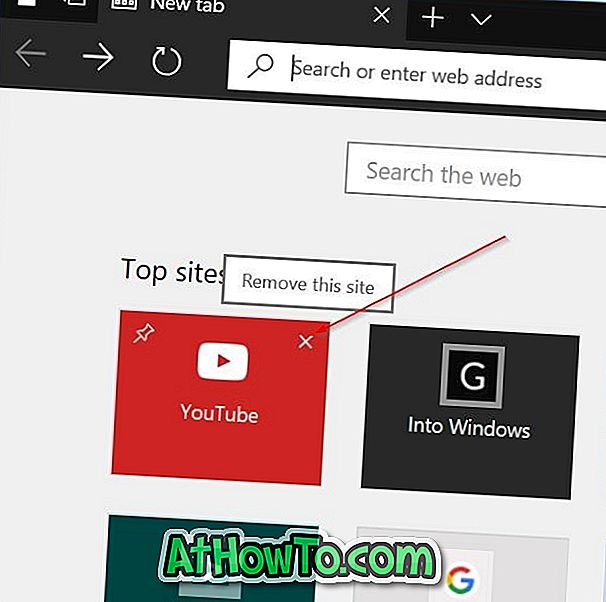
3. solis: uzklikšķiniet uz tukša flīzes, lai redzētu URL lodziņu. Laukā ievadiet savu iecienītāko vietni vai tīmekļa vietnes URL un pēc tam noklikšķiniet uz pogas Pievienot, lai pievienotu vietni Edge galvenajām vietnēm. Izmantojot šo metodi, varat pievienot vietnes Edge vietņu galvenajām sadaļām.
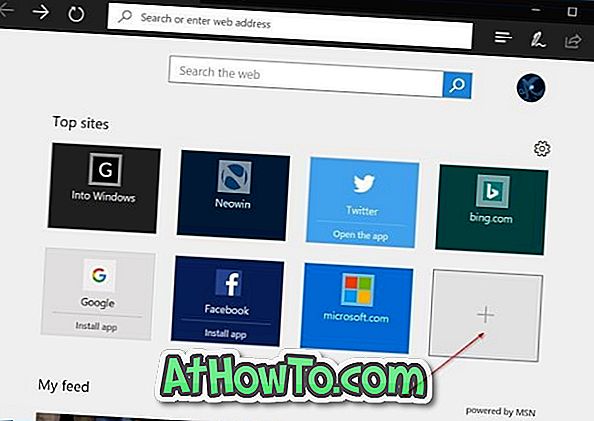
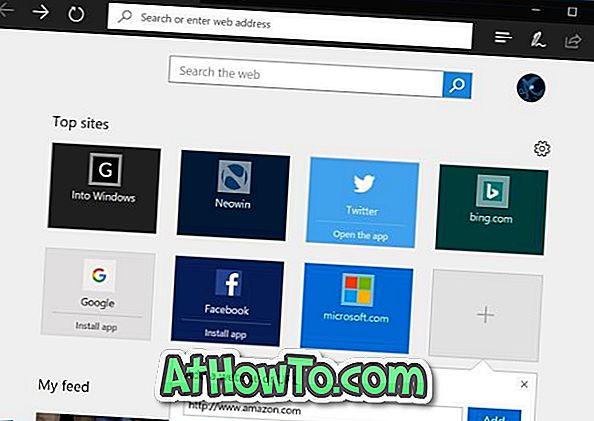
Tagad, kad esat pievienojis savu iecienītāko vietni Edge vietņu galvenajai sadaļai, iesakām piespraust to, lai izvairītos no tā, ka Edge to automātiski aizstās ar citu vietni, kuru apmeklējat biežāk.

Lai pieslēgtu vietni, ar peles labo pogu noklikšķiniet uz flīzes un pēc tam noklikšķiniet uz Iespēja. Lai noņemtu, ar peles labo pogu noklikšķiniet uz un pēc tam noklikšķiniet uz Noņemt opciju.



![HTC Home: krāšņs HTC Sense pulkstenis un laika sīkrīks jūsu Windows 7 darbvirsmai [Must Try]](https://athowto.com/img/freeware/282/htc-home-gorgeous-htc-sense-clock-weather-gadget.jpg)








